Obsah
Pin-Up efekt ve Photoshopu pro začátečníky
Dotkněte se krásy v programu Effects Studio!
Jak pořídit pin-up fotku
Dotkněte se krásy v programu Effects Studio!
Pro Windows 7, 8, 10, XP, Vista. Rychlá instalace.
Kde se pin-up používá?
Pin-up je grafický styl, který byl populární v Americe v polovině 20. století. Díla v tomto stylu se velmi často stávaly obaly na kalendáře nebo dokonce plnohodnotnými plakáty, které se používaly jako dekorace určitých prostor. Nyní je pin-up stále velmi žádaný, což je zvláště jasně vyjádřeno v oblasti reklamy. V tomto článku vám řekneme, co je to úprava fotografií pomocí pin-up. Dozvíte se také, jak můžete přidat podobnou fotografii do svého fotoalba. Zajímavý? Tak začněme!


Pin-up hrdinka — kdo to je?
Světlé pestrobarevné šaty z minulé éry, nepoddajné kudrlinky, vysoké podpatky, okřídlené oční linky, červená rtěnka, šarlatová tvářenka, bujné řasy, zářivé doplňky. Je to všechno o ní — o hlavní postavě fotografie pořízené na špendlíku nahoru styl. Při natáčení nezapomeňte na charakter hrdinky. Všechny pin-up girls flirtují, flirtují a samozřejmě škádlí diváka. To je jejich jedinečná „vizitka“ a umožňuje jim přitahovat a přitahovat pozornost nejen mužů, ale i žen. Udělejte si čas na tyto maličkosti – úspěch bude zaručen! Pouhé fotografování „v postavě“ však nestačí. Fotku je ještě potřeba správně zpracovat. Editor fotografií Effects Studio vám s tím pomůže rychle a efektivně. Stáhnout si ho můžete právě teď z odkazu. Nainstalujte software do počítače a pusťte se do práce!
Začínáme
Dvakrát klikněte na zástupce programu. Na obrazovce se okamžitě objeví uvítací nabídka, ve které budete muset vybrat další akce. Zde můžete nahrát fotografii, se kterou budete pracovat, nebo přejít přímo ke skupině efektů, které vás zajímají. Chceme se naučit, jak udělat pin-up fotku, takže je logické obrátit se na předvolby pro styling.
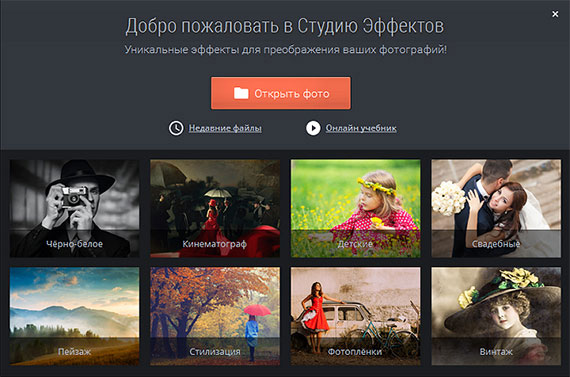
Úprava fotografie
Pokud se během fotografování do rámečku dostanou nějaké nepotřebné předměty, nejprve se jich zbavte. Klikněte na tlačítko „Editor“. V okně náhledu označte tečkovaným rámečkem oblast, kterou chcete opustit. Zde můžete upravit základní parametry: jas, kontrast, sytost. Klikněte na „Použít“, změny se projeví.
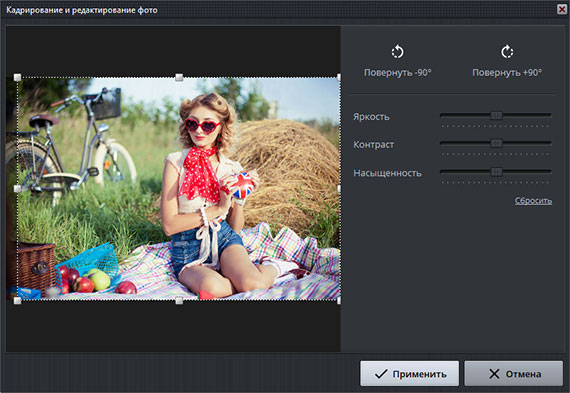
Aplikace efektů
Nyní je čas na kouzlo! Do vyhledávacího pole zadejte „pin-up“. Na obrazovce se objeví právě ten efekt, který může váš nápad přivést k životu. Klikněte na něj myší. Program okamžitě zpracuje nahranou fotografii požadovaným způsobem. Porovnejte výsledek s originálem — rozdíl je zřejmý!
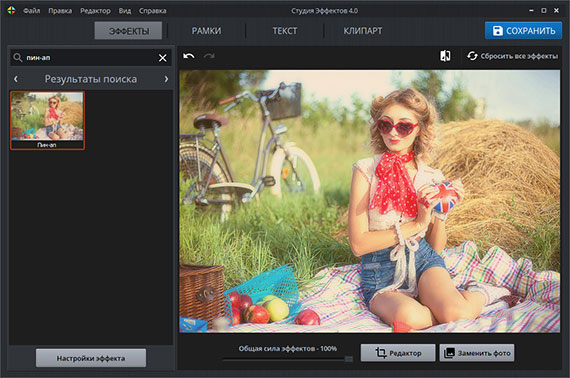
Nastavení efektu
Lišil se efekt na fotografii od toho, co jste očekávali? Dá se to opravit. Přejděte do nabídky Nastavení efektů. Ze seznamu vyberte filtr, který chcete změnit. Může to být Colorize, Sharpen Mask, Blur nebo Brightness, Contrast a Saturation. Upravte nastavení podle potřeby.
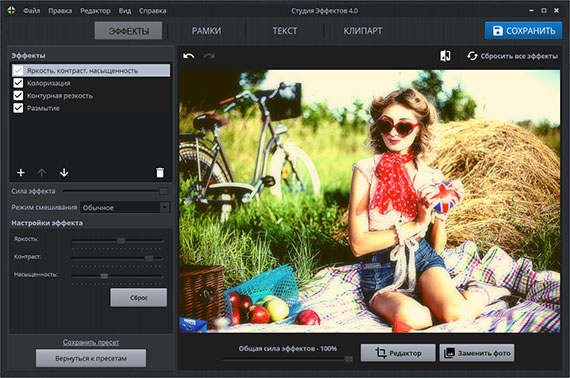
Uložení výsledku
To je vše: jste přesvědčeni, že zpracování fotografií ve stylu Pin-Up je přístupné všem. Zbývá jen zaznamenat výsledek. Hotovou fotografii si můžete vytisknout přímo z programu (Soubor > Tisk) nebo uložit do počítače ve formátu JPG, GIF, PNG, TIFF, BMP.
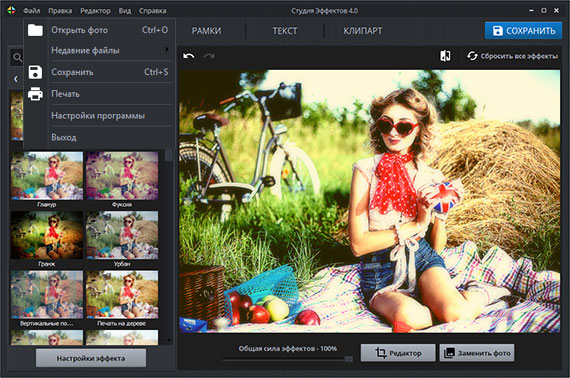
Při zpracování fotografií můžete také použít další nástroje zabudované do Effects Studio. Zajímavé je například doplnit fotografii ve stylu pin-up klipartem z kolekce programu. K obrázku můžete přidat srdce, květiny a další prvky: náš program pro návrh fotografií vám poskytl více než 100 obrázků, které mohou inspirovat neobvyklé nápady. Zkuste to: jsme si jisti, že výsledek nezklame!
Nainstalujte si do počítače program Effects Studio a navrhněte své fotografie v libovolném stylu. Pin-up, grunge, pop art a mnoho dalších efektů lze na fotografie aplikovat jediným kliknutím!
Zkuste editor fotografií
«Efektové studio»
Všechny efekty jsou dostupné ihned poté
instalace programu!
Pro Windows 7, 8, 10, XP, Vista
Pin-Up efekt ve Photoshopu pro začátečníky
Styl Pin-up je docela populární. Plakát v tomto stylu můžete vytvořit téměř z jakékoli fotografie. Nyní se podíváme krok za krokem na všechny fáze vytváření takového obrázku. Otevřete obrázek vhodný pro práci:

Nejprve vytvořte duplicitní vrstvu (Ctrl+J). Nyní musíte odstranit malé části. Nejjednodušeji to uděláte pomocí filtru, který se nachází ve skupině filtrů Blur – Surface Blur.

Nastavili jsme následující nastavení:

Filtr v některých oblastech dostatečně neodstranil detaily. To je zvláště viditelné na rtech a vlasech. Vezmeme tedy nástroj Smudge a nastavíme pro něj následující možnosti:

Po vyhlazení všech detailů vytvořte další duplicitní vrstvu a změňte režim prolnutí na „Overlay“:

Tím se výrazně zvýší sytost barev.

Dále musíte zvýraznit určitý tón pleti. Můžete to udělat pomocí kouzelné hůlky nebo pomocí Select – Color Range.

Vybraná oblast musí být zkopírována do nové vrstvy (Ctrl+J). Změňte režim prolnutí na tvrdé světlo:
Nyní musíme znovu provést výběr, který jsme právě provedli. Chcete-li to provést, podržte klávesu Ctrl a klikněte na horní vrstvu. Nyní vytvořte novou prázdnou vrstvu a vyplňte vybranou oblast bílou. Změňte režim prolnutí na Měkké světlo:

Nyní, abyste práci s vrstvami usnadnili, můžete sloučit všechny vrstvy kromě spodní. Jako hlavní barvu volíme červenou, jako vedlejší bílou.
Dále spustíme příkaz Filtr – Skica – Fotokopie.

Nastavili jsme následující nastavení:

Změňte režim prolnutí na „Multiply“:

Výsledkem je takový obrázek:

Nyní uděláme make-up výraznějším. Vytvořte novou vrstvu a změňte její režim prolnutí na Barva. Vyberte modrý štětec a namalujte stíny nad očima. Chcete-li změnit intenzitu, změňte krytí vrstvy.

Vytvořte další prázdnou vrstvu a vyplňte ji šedou barvou.

Aplikujte na vrstvu filtr Textura – Zrnitost.

Provádíme přibližně stejná nastavení jako na snímku obrazovky.

Ukázalo se, že zrno je barevné. Lepší bude, když jej desaturujeme (Ctrl+Shift+U) nebo Obrázek – Úpravy – Černobílý. Změňte režim prolnutí vrstvy na Překrýt.

Tento styl se vyznačuje vintage nádechem, takže do obrázku přidejte trochu žluté. Musíme sloučit všechny vrstvy a vytvořit novou vrstvu. umístit pod hlavní. Naplňte ji světle žlutou barvou.

Změňte režim prolnutí horní vrstvy na „Multiply“. To je vše. Obrázek ve stylu Pin-up je připraven.
